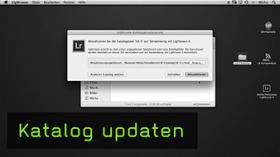Lightroom Kataloge - so setzt Ihr sie am besten ein
Die meisten Hochzeitsfotografen nutzen Adobe Lightroom, um ihre Fotos zu sortieren und zu bearbeiten.
Doch mir scheint, die wenigsten haben sich mit dem Thema „Kataloge“ beschäftigt bzw. haben eine Idee, wie sie das Katalogsystem am besten nutzen.
Das Problem ist Folgendes: Je mehr Fotos in einem Katalog sind, desto langsamer wird Lightroom. Und desto schneller verliert Ihr den Überblick über Eure Fotos.
Die meisten Fotos werden irgendwann einmal verschoben, gelöscht, neu bearbeitet oder kopiert.

In Lightroom entstehen dadurch viele hellgraue Ordner mit Fragezeichen - kennt Ihr das?
Mit der Zeit sammelt sich so sehr viel „Müll“ an. Das kostet wiederum Zeit, weil Ihr länger braucht, um Eure Fotos zu finden und, weil Lightroom länger zum Laden braucht.
Ich möchte Euch heute ein System vorstellen, wie Ihr Kataloge am besten einsetzt. Es ist ebenso effektiv wie simpel. Ich nutze es jetzt seit drei Jahren und bin damit sehr zufrieden.
Es beginnt damit, dass Ihr nicht alle Fotos in einem einzigen Katalog verwaltet.
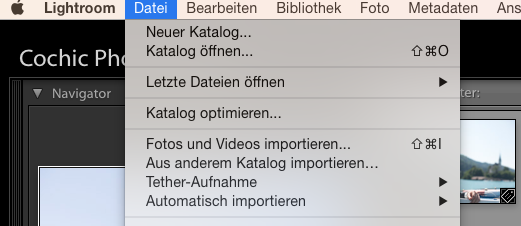
Ihr legt also erstmal zwei Kataloge an:
1. Einen Projektkatalog
Hier kommen sämtliche Shootings hinein, an denen Ihr gerade arbeitet. Auch alle künftigen Shooting kommen erstmal dorthin.
2. Einen Portfoliokatalog
Hier kommen alle Fotos hin, die Ihr für Euer Portfolio behalten wollt. Nachdem das nur ausgewählte sind, können sich die Fotos dort auch jahrelang ansammeln, ohne dass Lightroom nachlässt.
Wie kommen die Fotos in den Portofolio Ordner?
Ihr sucht Euch Eure besten Fotos im Projektkatalog aus und exportiert sie (als JPEG oder - um höchste Qualität zu bewahren - als DNG) in einen Ordner auf Eurer Festplatte, der etwa „Portfolio Eingang“ heißt.
In diesen Ordner kommen sämtliche Fotos, die Ihr für Euer Portfolio verwenden wollt, aus aktuellen und künftigen Aufträgen.
Und von diesem „Portfolio Eingang“ importiert und aktualisiert Ihr alle paar Wochen die neuesten Fotos in den den Portfoliokatalog.
Idealerweise kategorisiert Ihr die Fotos dort in Ordner oder Sammlungen, damit Ihr nicht erstmal hunderte Reisefotos durchscrollen müsst, wenn Ihr nach einem bestimmen Hochzeitsfoto sucht.
Es ist übrigens kein Probem, wenn dasselbe Fotos sowohl m Projektkatalog als auch im Portfoliokatalog ist, weil durch den Export ja eine tatsächliche Kopie und somit eine eigene Version des Fotos erstellt wird, Ihr also auch zwei Dateien auf der Festplatte habt. Eine befindest sich dann im Projektkatalog und eine im Portofliokatalog.
Was geschieht mit all den Fotos im Projektkatalog, die bereits fertig bearbeitet sind, aber nicht portfoliotauglich?
Auch das will euch verraten. Nach jedem abgeschlossenen Projekt - d.h. die Fotos sind sortiert, bearbeitet, dem Kunden geschickt und die Portfoliofotos ausgesucht - exportiert Ihr den gesamten Auftragsordner als Katalog und speichert ihn in den entsprechenden Auftragsordner.
Dazu geht einfach im Bibliotheksmodul mit der rechten Maustaste auf den gewünschten Ordner und klickt auf „Diesen Ordner als Katalog exportieren“.
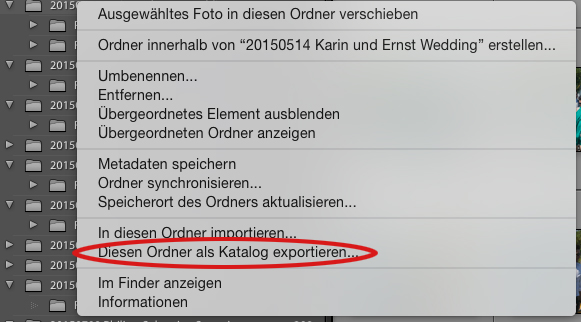
Daraufhin öffnet sich ein Fenster, in dem Ihr den Ordner auswählen könnt, in den Ihr den Auftragskatalog speichert. Ich empfehle Euch, den Katalog in den jeweiligen Auftragsordner zu speichern, in dem Ihr auch die RAW Dateien/ die Originalfotos habt. So findet Lightroom beim Öffnen des Katalogs sofort die richtigen Referenzfotos. Daher genügt es auch, nur die Vorschaubilder einzuschließen.
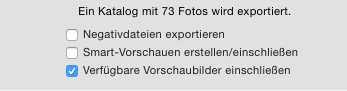
Wenn der Export abgeschlossen ist, entfernt Ihr den Auftrag aus eurem Projektkatalog. So bleibt dieser dann immer schön schlank.
Dazu klickt Ihr im Bibliotheksmodul in der Ordnerübersicht mit der rechten Maustaste auf den jeweiligen Ordner und wählt „entfernen“ aus. Ihr braucht keine Angst zu haben, dass irgendwelche Fotos gelöscht werden, es wird nur der Ordner aus der Lightroom Ansicht entfernt. Sämtliche Fotos und Bearbeitungseinstellungen bleiben im Originalordner auf der Festplatte bzw. im eben exportieren Katalog erhalten.
Genau so verschickt Ihr übrigens einen Katalog an Euren Assistenten oder Eure Outsourcing Agentur (dazu aber bitte das Häkchen bei den Smart Previews anklicken!)
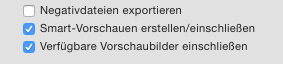
Also, versucht es mal und sagt in den Kommentaren Bescheid, wie Ihr das System findet!
Euer Andi
Alle hier gezeiten Texte und Fotos unterliegen dem Urheberrecht des Autors.
Weitere Filme zum Thema Lightroom findet Ihr hier: